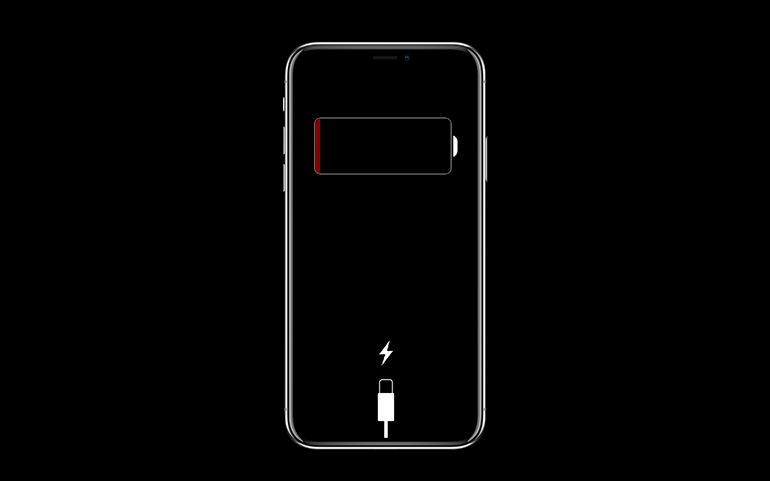iOS 12 je jednou z nejlepších aktualizací mobilního operačního systému Applu – optimalizuje iOS 11 a vyhýbá se neužitečným funkcím. Některé funkce týkající se baterie jsou v iOS 12 vylepšenou verzí toho, co existovalo již v předcházejícím operačním systému, některé jsou zase úplně nové. I když všechna vylepšení efektivnosti znamenají delší výdrž baterie, stejně dává smysl ubezpečit se, že váš věrný společník je optimálně nastaven.
1. Sledujte využití baterky
iOS 12 disponuje aktualizovaným panelem použití baterie s podrobnými grafy. Ty ilustrují, jak iPhone nebo iPad využívá baterii (za posledních 24 hodin, 2 dny nebo 10 dní na iPadu). Tento užitečný graf najdete v Nastaveních pod položkou Baterie.
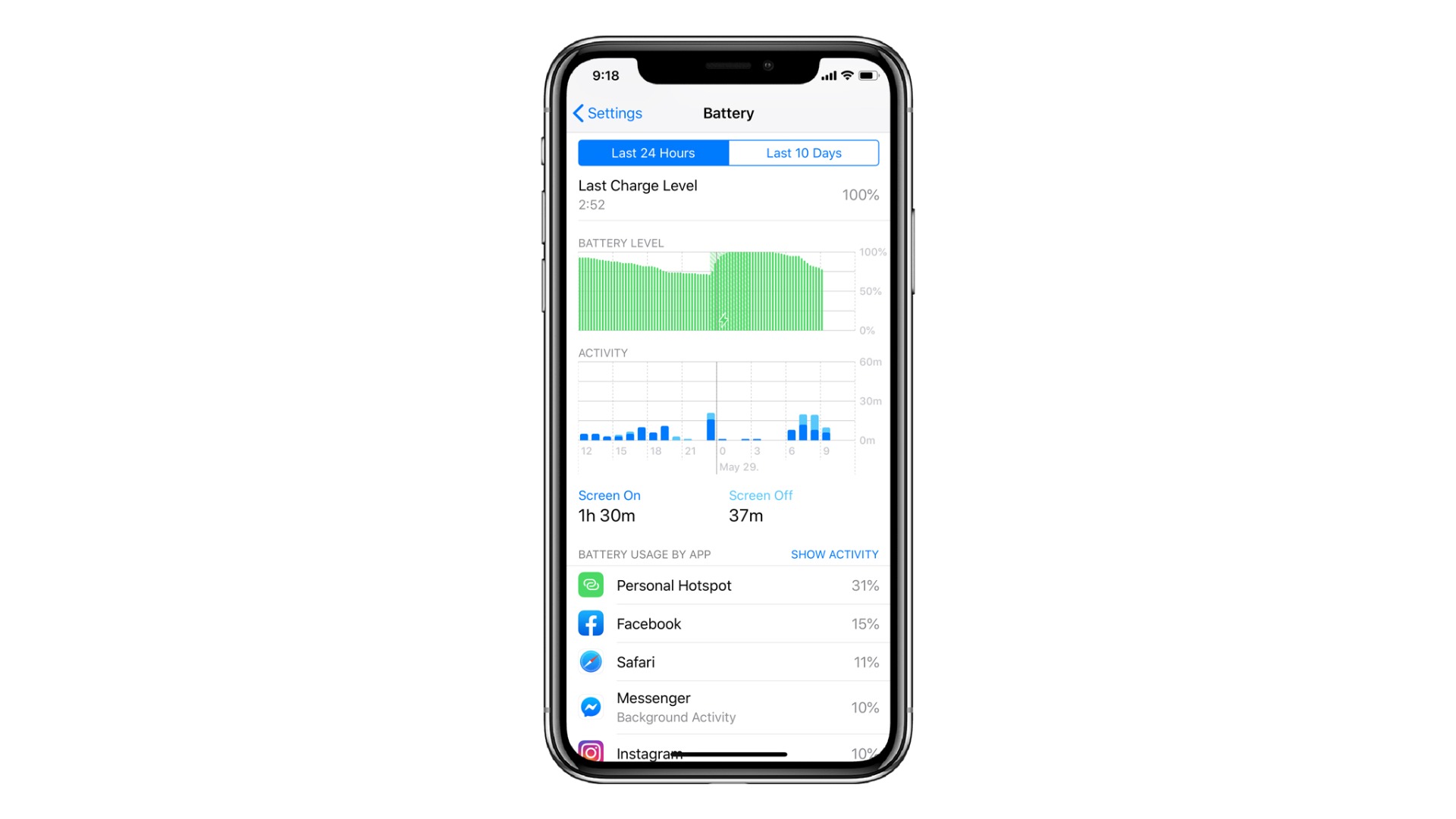
Jaké důležité informace tu najdete? Seznam aplikací, které dají baterii nejvíce zabrat. Viníky jsou obvykle hry a videa. Možná dobrý důvod zredukovat prokrastinování s těmito požírači energie a času?
2. Poslechněte rady Applu
Přímo pod přepínačem režimu nízké spotřeby najdete „Informace a návrhy“. Váš iPhone dokáže analyzovat způsob, jakým jej používáte, a dává vám tipy, jak prodloužit výdrž baterky. Může se jednat například o nastavení jasu displeje nebo automatické uzamčení. Tyto bezplatné rady si vezměte k srdci, dostáváte je od expertů.
3. Zapněte režim nízké spotřeby
Tento tip je možná nejzjevnější, ale proto také nejvíce opomíjený. Kdykoliv vaše baterie klesne pod 20 %, objeví se na displeji varování režimu nízké spotřeby. Víte moc dobře, jak velký je rozdíl, když ho zapnete a přejdete tak na uklidňující oranžovou ikonku baterie, nebo ho vypnete a objeví se jasně červená výhružná ikonka. Podle vlastní zkušenosti znamená tento rozdíl obvykle jeden důležitý e-mail, na který už nemohu odpovědět.
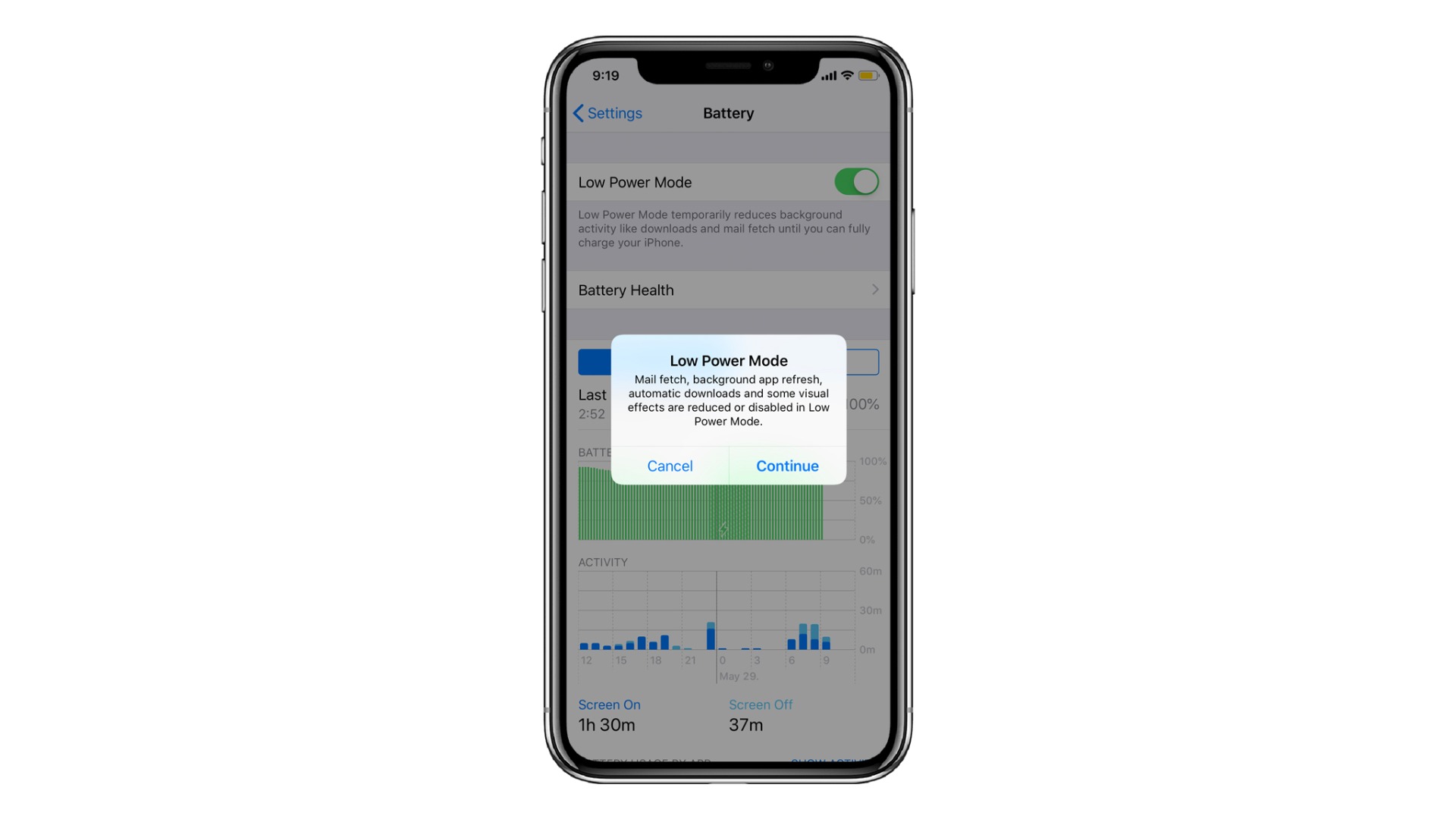
- Otevřete Nastavení > Baterie a zapněte přepínač Režim nízké spotřeby.
S režimem nízké spotřeby vydrží váš iPhone nebo iPad mnohem déle na jedno nabití. Automaticky tak vyřeší většinu problémů, kterým se budeme věnovat v dalších odstavcích, jako aktualizace na pozadí, vyzvedávání e-mailů a podobně. Je to nejlepší způsob prevence úplného vybití, když jdete například na delší výlet do přírody.
Jaká jsou další nastavení, která vám pomohou prodloužit výdrž baterie?
4. Vypněte aktualizace na pozadí a polohové služby
Některé aplikace jsou přednastaveny, aby běžely na pozadí. Důvod je jednoduchý: otevřete je a jsou hned aktuální. Aktualizace na pozadí ale může pořádně vyždímat baterii. Projděte si proto seznam aplikací a rozhodněte se, které za to stojí. Bohužel je ve výchozím nastavení aktualizace na pozadí pro všechny aplikace zapnuta. Jednoduše ji vypnete.
Některé aplikace využívají vaši polohu, aby vám poskytly lepší uživatelský zážitek. Za jistou cenu – ždímají vaši baterku. Pravděpodobně zjistíte, že jenom několik aplikací (nejzřejmější příklad jsou Mapy) opravdu potřebuje přístup k vaší poloze.
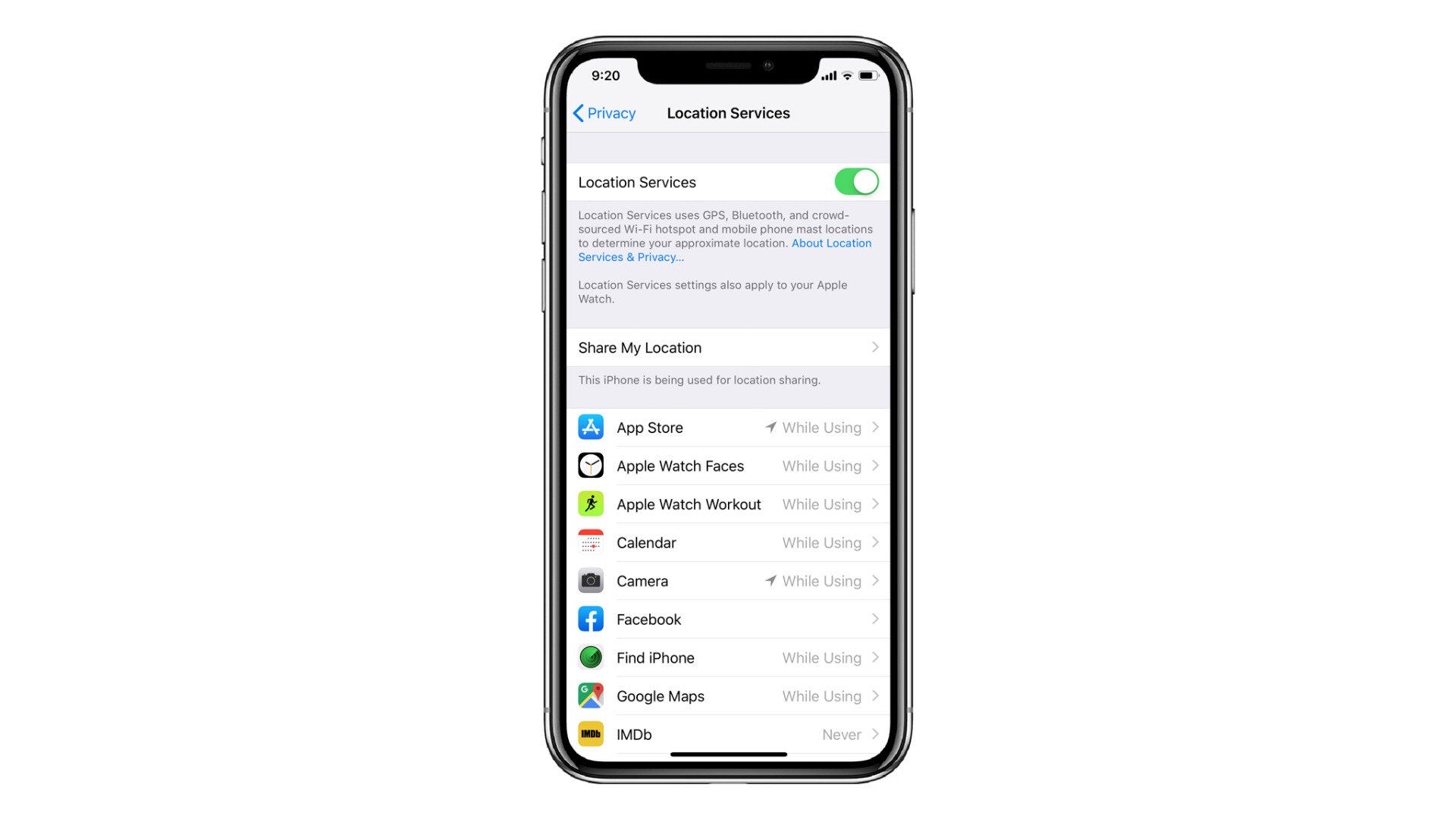
Existují dvě možnosti, jak spravovat polohové služby.
- Můžete je upravit, když upravujete aktualizace na pozadí v nastavení každé aplikace.
- Nebo jděte do Nastavení > Soukromí > Polohové služby. Tady můžete vypnout polohové služby pro všechny aplikace najednou nebo je spravovat jednotlivě.
Pro každou aplikaci musíte zvolit jednu z možností přístupu k poloze: Nikdy, Při používání aplikace nebo Vždy.
Profi tip: Když už procházíte nastavení všech aplikací, zvažte, jestli pro některé nevypnout mobilní data.
5. Optimalizujte frekvenci vyzvedávání dat
Chcete mít neustále přehled, proto jste při nastavování svého e-mailového účtu zvolili možnost vyzvedávání dat push. Pokud nastavíte frekvenci, můžete vybrat delší interval (například každou hodinu) nebo možnost Ručně. Možnost Automaticky znamená, že data se vyzvedávají, když je zařízení připojeno ke zdroji.
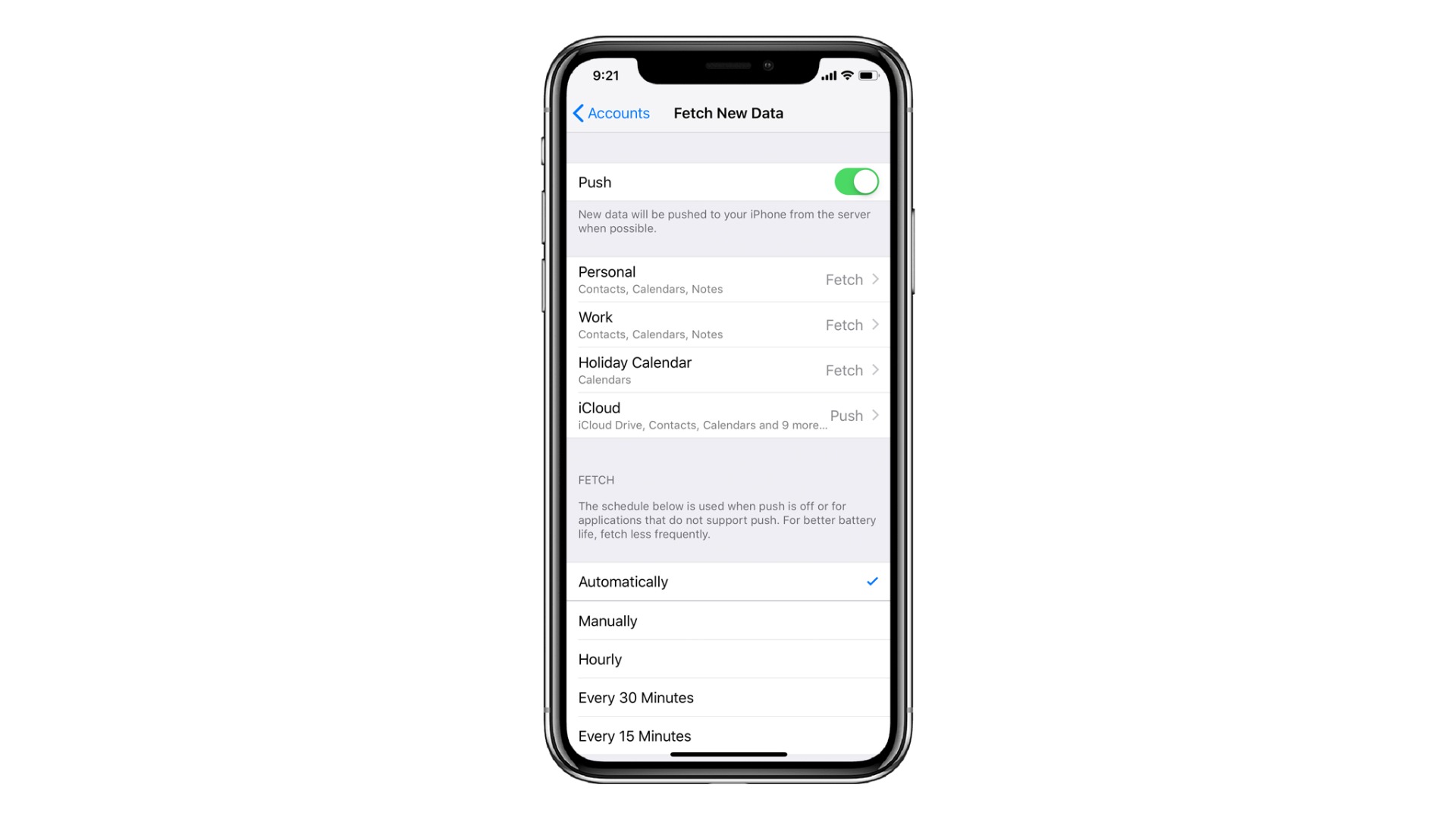
Frekvenci vyzvedávání dat můžete změnit v Nastaveních > Hesla a účty > Vyzvedávání dat.
6. Snižte jas displeje
Existují tři způsoby, jak mohou vaše nastavení displeje ohrožovat výdrž baterie. Příliš vysoký jas displeje, pozdní automatické uzamčení a příliš mnoho oznámení. Všechna znamenají více jasu, a proto i více spotřeby baterky.
- Přejděte prstem z pravého horního rohu směrem dolů, abyste vyvolali Ovládací centrum, a pak jednoduše upravte jas pomocí posouvače.
Když iPhone právě nepoužíváte, nepotřebujete vidět jeho displej. Navíc to také snižuje pokušení používat jej přespříliš. Proto klidně zkraťte čas, kdy displej zhasne.
- Otevřete Nastavení > Zobrazení a jas > Uzamčení. Počítejte s námi: jaký je rozdíl mezi 30sekundovým a 5minutovým intervalem zhasnutí. Pokud použijete iPhone jenom 10krát denně, kolik jasu to ušetří?
Každé oznámení rozsvítí obrazovku a kousek po kousku vyčerpává baterku. Můžete vyzkoušet doručování potichu do Centra oznámení bez toho, aby se váš iPhone rozzářil jako vánoční stromeček.
- Přejeďte prstem po jakémkoliv oznámení (z Centra oznámení nebo ze zamčené obrazovky), klepněte na Spravovat a vyberte Doručovat potichu.
Všechna oznámení této aplikace by teď měla dorazit přímo do Centra oznámení.
7. Přikloňte se k tmavé straně
Již jsme se zbavili jasu a teď je čas, aby zavládla temnota. Tmavý režim není jenom nejvíce očekávanou funkcí iOS, ale také šetří energii. Na zařízeních s OLED displejem spotřebují tmavé pixely mnohem méně energie.
Tmavý režim si můžete zapnout v nastaveních některých aplikací. Většina aplikací sice nenabízí vlastní tmavý režim, pokud ale chcete, můžete použít chytrou inverzi barev. Díky převrácení barev dosáhnete „tmavého režimu“, který může být požehnáním pro vaše oči i baterku.
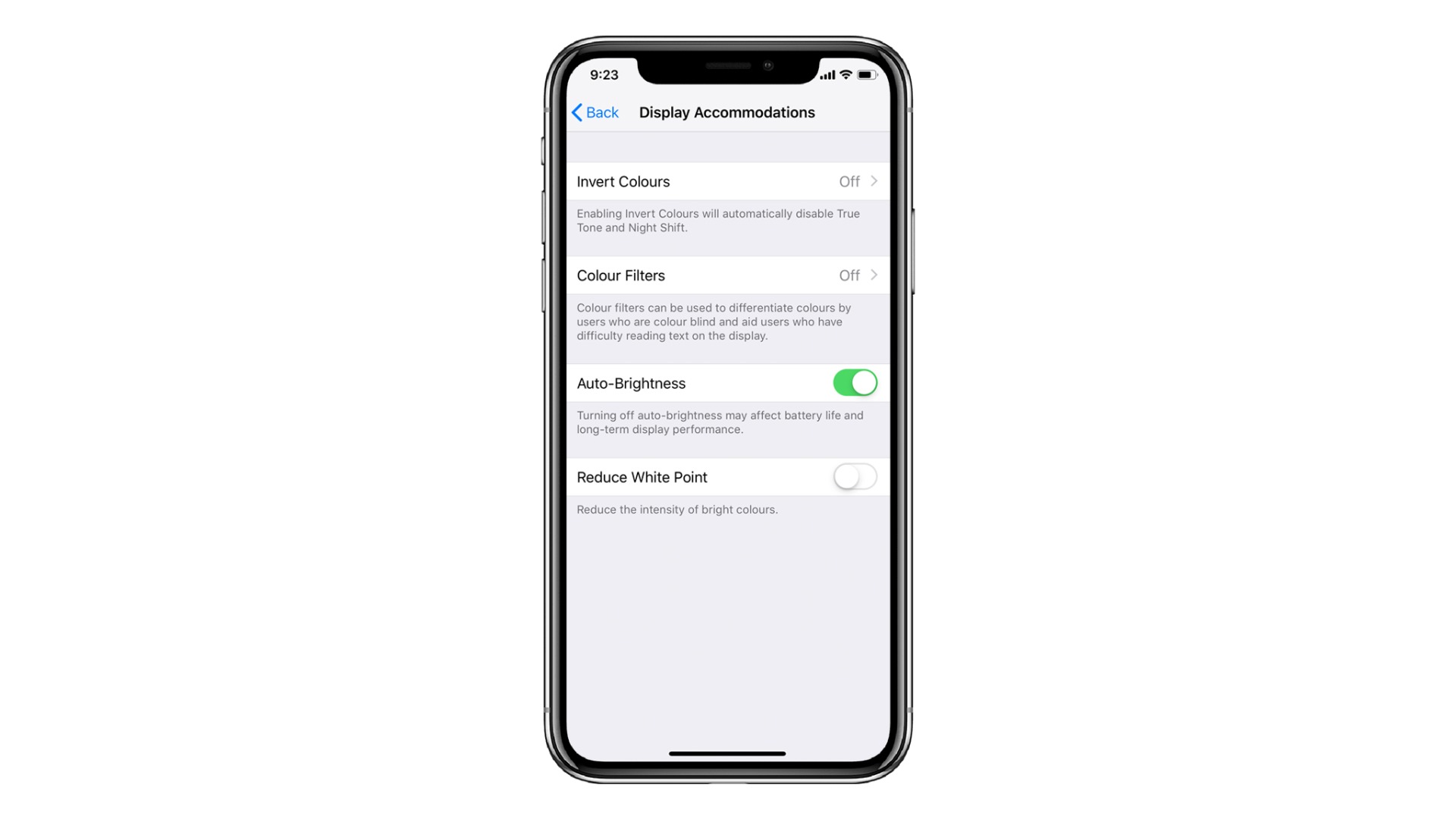
- Otevřete Nastavení > Obecné > Zpřístupnění> Přizpůsobení displeje > Inverze barev a zapněte přepínač Chytrá inverze.
8. Zapněte letový režim
Vyzkoušejte jet metrem z jedné konečné až na druhou nebo dlouze telefonovat během jízdy vlakem. Vaše baterie pravděpodobně dostane infarkt z toho, jak se telefon neustále snaží najít signál. Hovor může být každých pár minut přerušen, což hezky ukazuje, jak často telefon přepíná z jedné věže na druhou. Jaké je nejlepší řešení pro zachování zdraví vaší baterky? Zapnout letový režim až do doby, kdy dorazíte do oblasti s lepším signálem.
O to samé se stará funkce Asistent Wi-Fi. Telefon se automaticky připojí ke známým wifi sítím, když signál připojení mobilních dat náhodně klesne.
- Jděte do Nastavení > Mobilní data, přejděte dolů a zapněte přepínač Asistent Wi-Fi.
9. Vypněte pohyb a Hey Siri
iOS 12 přinesl několik skvělých vizuálních efektů, ale jako vždy i za ně musíme zaplatit výdrží baterie. Pokud dokážete žít i bez nich, vypněte je a ušetříte energii.
- Přejděte do Nastavení > Obecné > Zpřístupnění > Omezit pohyb a zapněte přepínač.
To samé platí pro dynamické tapety, které jsou v neustálém pohybu a ždímají baterku efektivně jako daňoví poradci koncem března. Změňte si pozadí uzamčené obrazovky nebo plochy v Nastaveních > Tapeta.
Siri sice milujeme, ale opravdu musí být připravená plnit naše přání 24 hodin denně? Zejména pokud se občas objeví náhodou (vyvoláte ji omylem), ponechejte si jenom možnost vyvolat ji tlačítkem plochy nebo tlačítkem Zapnout. I ona si zaslouží trochu času pro sebe, nemyslíte?
- Přejděte do Nastavení > Siri a hledání a vypněte možnost Čekat na vyslovení „Hey Siri“.
10. Vypněte iCloud
iCloud je skvělý nástroj – pokud máte více než jedno zařízení s iOS, umožňuje hladce sdílet všechna data. Pokud používáte jenom jedno zařízení s iOS, můžete s čistým svědomím iCloud vypnout, protože se neustále pokouší nahrávat data do cloudu a tím zbytečně zatěžuje baterku.
A na závěr ještě ten nejdůležitější tip pro všechny uživatele: udržujte svůj systém aktualizovaný a bezpečný!
Dejte nám vědět, jestli se vám povedlo pomocí těchto tipů prodloužit výdrž baterie.